四.啟動休假回覆功能
休假回覆這個功能是為了讓你在很忙不能常上信箱時可以用的,當別人寄信過來時他會自動幫你回信,很方便吧!
1.點選Gmail上方的【設定】→【一般】
2.將捲軸拉到下方找到【休假回覆】四個字,將休假回覆旁邊的【開啟休假回覆】選起來,然後在主旨跟郵件那裡輸入回覆的內容,最後按下儲存變更
3.在啟動休假回復期間,你的信箱上方都會顯示一個橫幅提醒您現在是休假回覆的狀態
.
五.簽名檔設定
簽名檔這項功能幾乎是所有電子郵件業者都一定會有的功能,那Gmail有沒有呢?感覺這好像是問白痴問題,別的電子郵件業者有的功能Gmail當然會有囉!以下我們會教各位如何設定簽名檔
1.點選Gmail上方的【設定】→【一般】
2.將捲軸往下拉到簽名的位置,然後把沒有簽名的下一項打勾,再輸入你的簽名檔內容,最後一樣是按儲存變更
六.更換Gmail佈景
Gmail另一項不同於他人的功能就是可以更換佈景,只要是人我想都會喜新厭舊,玩具玩久了想買新的,同一個女朋友過久了也會膩的XD(據說喜新厭舊是有科學根據的!)不說這些啦~不過大家都有發現這篇教學裡面的某些圖片是石頭背景吧!那就是我換的布景~
1.點選Gmail上方的【設定】→【背景主題】,然後選擇一個你喜歡的佈景
2.接下來如果你選擇的佈景是景觀類的,那麼Gmail會問你所在的地區,你就按照他所要求的填入即可
3.如果你想要自己製作布景也很簡單,Gmail有提供一個十分簡單的設計介面,你只要把捲軸往下拉,然後按一下【選擇您喜歡的顏色】即可
補充說明:Gmail 的「背景主題」目前不適用於部分 Gmail 支援的瀏覽器,只適用於 Internet Explorer 7.0+、Firefox 2.0+、Safari 3.0 及「Google 瀏覽器」。如果您未使用上述支援新版本 Gmail 的瀏覽器,您的 [設定] 頁面將不會顯示 [背景主題] 標籤。請注意:「背景主題」不適用於 Internet Explorer 6.0
引用自http://mail.google.com/support/bin/answer.py?hl=zh-TW&ctx=mail&answer=112508
七.修改顯示名稱
當你寄信給朋友時你的信件中會顯示出你在註冊帳號時輸入的姓名,如果你不想讓對方知道你的真名那要怎麼設定呢?
1.依序點選【設定】→【帳號與匯入】然後按一下【以這個地址寄送郵件】後面的【修改資訊】
2.接下來會跳出一個新視窗,在【姓名】那欄有兩個選項,選擇第二個然後輸入你要用的暱稱在按【儲存變更】
註:如果可以的話可不可以請各位讀者對這篇文章發表一些意見或打個分數,因為我是第一次打這種很完整的教學,不知道大家覺得怎樣??
[poll id=”6″]
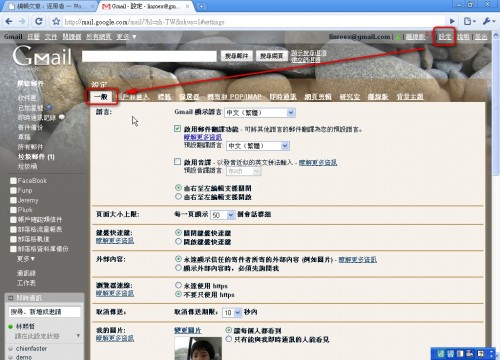
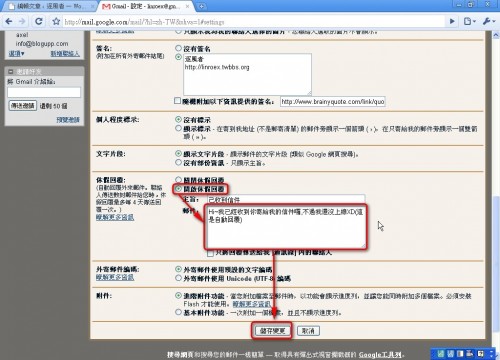
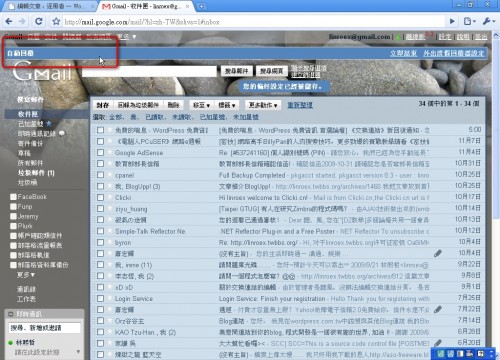
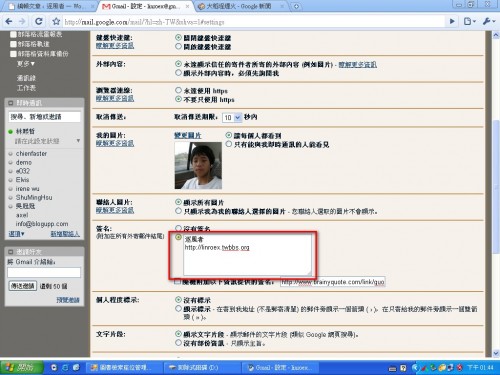
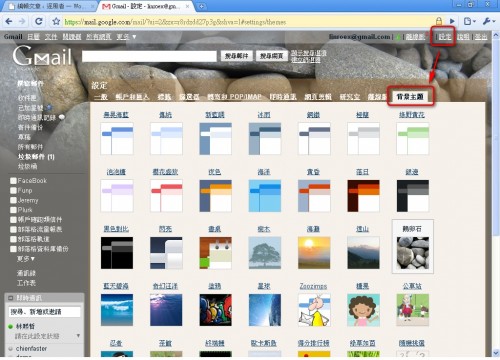
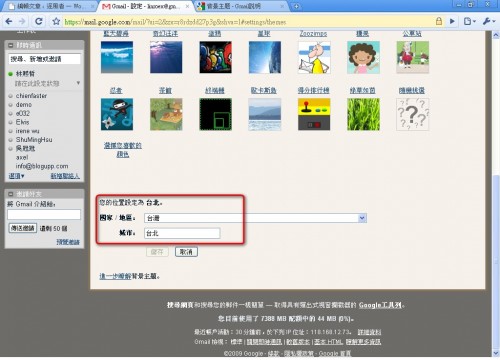
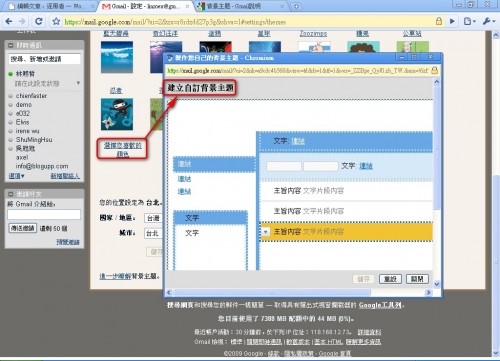
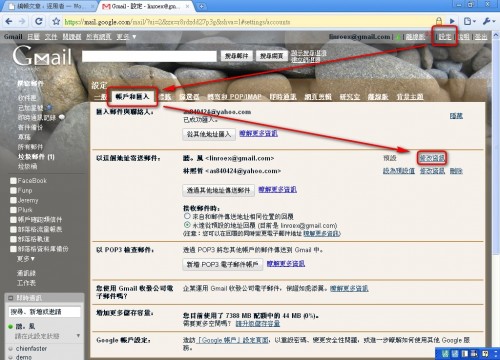
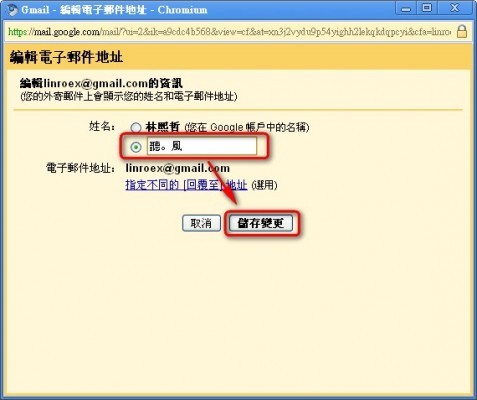
哈啊,PIXNET信箱好像也是GOOGLE的
By 部軌哈欠.
痞客幫的信箱應該不是吧@@
pixnet是的,他跟google合作提供信箱!
恩